LiveCode 第2天——运行安卓模拟器
来源:互联网 发布:域名流量劫持 编辑:程序博客网 时间:2024/04/19 17:07
ios教程
安卓教程
代码很基础(elementary ),讲的很细。主要是运行(implementation )和部署(deployment)技巧。
注意:本教程假定你已经安装部署好安卓开发包。
1 新建MainStack
2 拖动一个按钮到Stack
3 给Mainstack更名 选择右键->Stack Property Inspector ->Name改成Hello World
4 给按钮更名 同理,选择右键->Property Inspector->Name改成Click Me
5 写代码
on mouseUp answer "Hello World!" with "Ok"end mouseUp
点击Apply(应用)按钮,看效果。
6 运行安卓模拟器/或连接真机。
教程《怎样在PC机用LiveCode开发安卓》How do I Become an Android Developer on a PC?
生词:先后顺序 chronological 独立 Standalone
准备软件
- LiveCode 4.6.1 or later
- Java SDK 下载4个按钮最左的那个,只有咖啡杯标志和Java字样。可能要覆盖旧版本。
- Android SDK 下载exe版本。
有几点要注意:
1)必须先安装Java SDK,不然Android SDK安装器装不了哦。
2)用Android SDK安装器安装。不要用默认路径。默认路径Program file之间有空格,运行模拟器会报错误,见此。省的麻烦。当然教程是建议使用默认C盘路径。
3)安装器只是安装一个管理工具——Android SDK and AVD管理器,并不是SDK。再用管理器安装需要的SDK版本。这个教程用的版本是SDK Platform Android 2.2, API 8, revision 2
4)安装好SDK,可以在已安装列表找到。然后添加模拟器,如下图。点Start开始按钮就能打开模拟器。
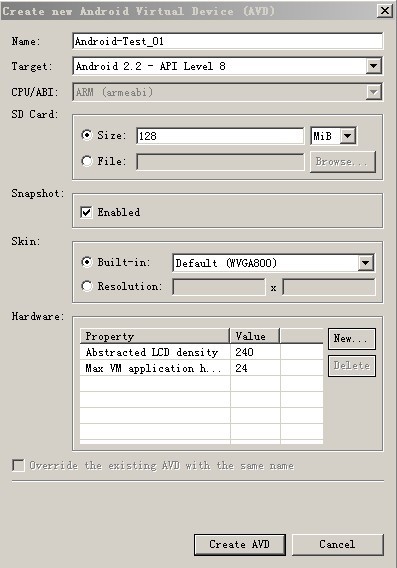
回到LiveCode设置,打开设置面板:File->Standalone Application
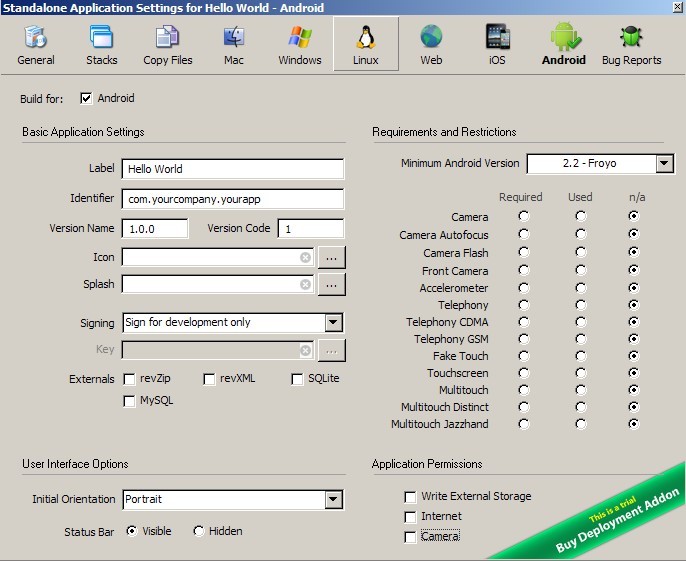
5)一旦目标是安卓平台,就不能用于桌面程序。既要做移动又要做桌面,只能建2个MainStack。
最后,要运行程序,先要运行模拟器。
Edit -> Preferences 配置面板->Mobile Support。
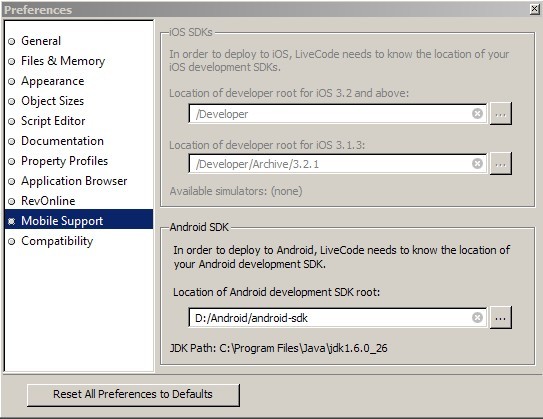
最后点击Developer->Test target先选择模拟器
再点击Test,就能运行了。

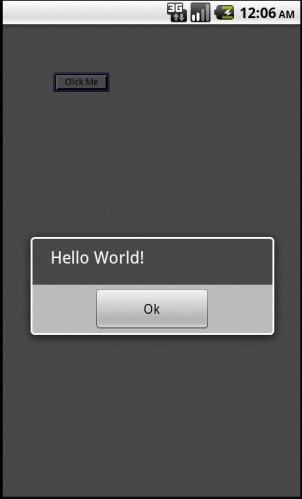
打开Sample来测试

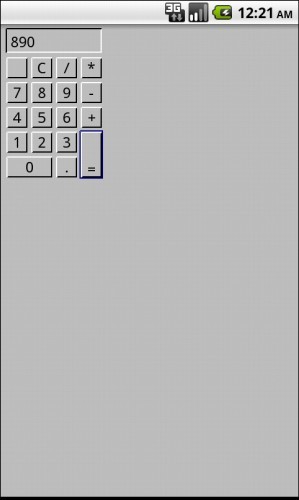
6款Adobe AIR截图截屏程序
http://paranimage.com/6-adobe-air-screenshot-tools/
- LiveCode 第2天——运行安卓模拟器
- LiveCode 第3天——从图片库取图片
- 安卓模拟器中运行C程序
- 安卓模拟器运行慢解决办法
- win10运行安卓模拟器蓝屏崩溃
- 【安卓开发学习】3.安卓模拟器运行…
- 解决安卓模拟器运行速度慢——Intel x86 Atom System Image的正确用法
- 安卓开发模拟器运行时报错原因以及解决方法
- 运行最快的安卓模拟器VirtualBox安装教程
- 安卓开发 运行genymotion模拟器 出现Failure [INSTALL_FAILED_CPU_ABI_INCOMPATIBLE]错误
- 在逍遥安卓模拟器上运行android studio项目
- 有关安卓模拟器停止运行时的解决方案
- AOSP 安卓源码6.0编译-模拟器运行
- 我的第一个LiveCode安卓应用诞生啦Screen Test
- 夜神模拟器——最好用的安卓模拟器
- 安卓模拟器安装
- 安卓模拟器Snapshot
- 安卓模拟器
- android 入门学习笔记 正则匹配 电话号码 email
- 微软关于IE、Firefox、Opera和Safari的JavaScript兼容性解决汇编
- ZZ一个老工程师的心理话(转)
- C/C++程序编译步骤详解
- Java OOM分析
- LiveCode 第2天——运行安卓模拟器
- linux系统目录结构
- zeromq源代码分析6-2------REQ和REP
- 网络socket编程指南之二
- Java设计模式趣解
- 中国人股市你挣了钱,楼市你挣了钱。请先不要乐
- asp.net 调试的时候,出现乱码--?hr width=100% size=1 color=silver> HTTP 閿欒 404 - Not Found銆?/i
- linux定时器的使用
- java bean实例


